Guía del Usuario
Sistema de Digesto Electrónico Versión del documento: 1.7 Diciembre de 2018
Versión del sistema: 1.7
Dirección General de Sistemas
Departamento de Administración y Producción de Sistemas Informáticos Administrativos Propios
Universidad Nacional de Luján
Contenido
- Introducción
- Acceder al sistema
- Area de trabajo
- Resultados de búsqueda
- Visualización de documentos
- Consulta de Boletín Digital
- Consulta de Reglamentaciones
- Resolución de problemas
Introducción
Este Sistema de Gestión de Documentos tiene por objetivo asistir en el archivo, la consulta y la búsqueda sobre documentos normativos emitidos en el seno de la institución, permitiendo:
- Consultar documentos digitales, tanto para su visualización en pantalla como para su impresión en papel, desde cualquier equipo informático con acceso a la red de la institución.
- Efectuar búsquedas de documentos por diferentes criterios.
- Efectuar búsquedas de palabras clave sobre el texto completo de los documentos.
- Consultar el Boletín Digital actual y los anteriores.
- Consultar el digesto normativo segmentado por tema.
Acceder al sistema
Para ingresar al sistema, inicie su navegador web e ingrese la siguiente dirección de Internet:
Área de trabajo
La pantalla que aparece al ingresar al sistema se denomina Área de Trabajo. A continuación se puede ver una imagen de la misma: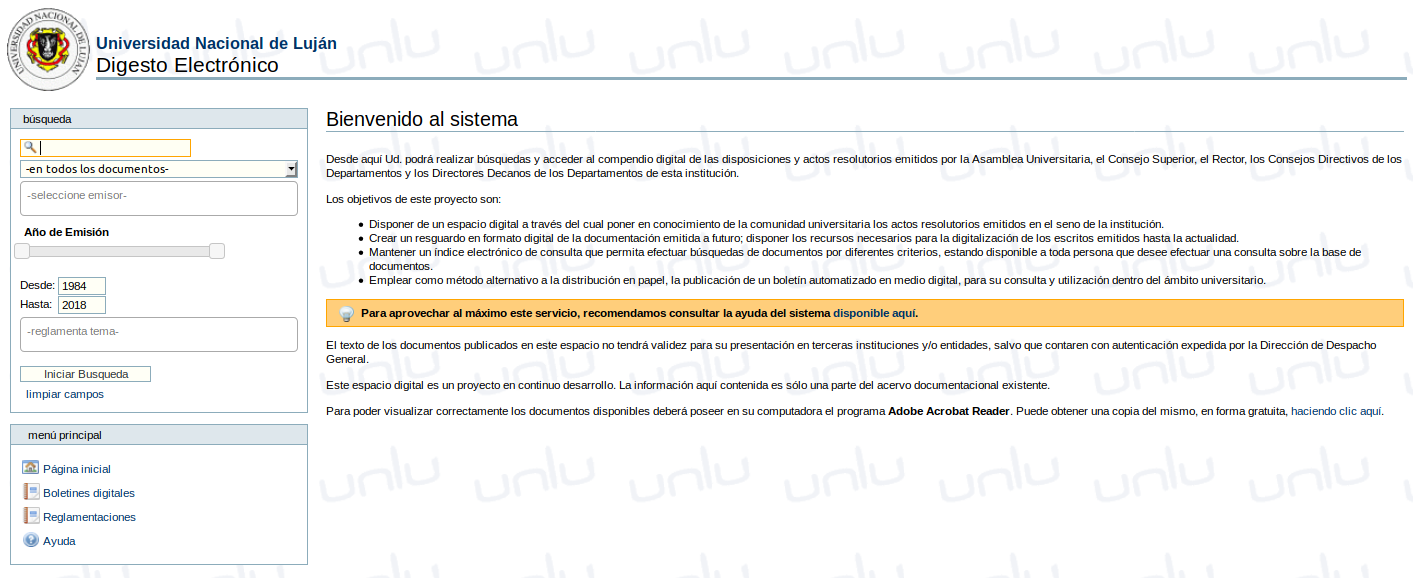
Sobre la izquierda encontrará el cuadro de Búsqueda. Este cuadro le permite realizar una consulta rápida sobre el índice de documentos. Para ello, ingrese él o los términos que desea figuren en los documentos retornados y luego pulse la tecla Enter o haga clic sobre el botón Iniciar Búsqueda.
Además de realizar una búsqueda rápida, el sistema permite acotar la misma por: tipo de documento, emisor del documento, períodos anuales y/o tema de reglamentación. A continuación se verá una imagen del Cuadro de Búsqueda Rápida:

El sistema realiza un filtro automático previo al inicio de la búsqueda. Es decir, si seleccionamos la opción RESOLUCIÓN sólo nos dará la posibilidad de elegir entre emisores que emitan resoluciones.
De acuerdo a la opción elegida en el campo Tipo de documento el sistema filtrará automáticamente los posibles emisores en el campo Emisor. Como se ve en la imagen siguiente:
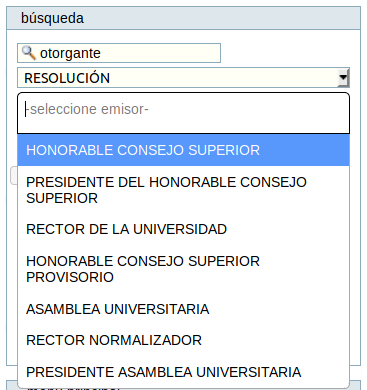
En caso de elegir el Emisor antes que el Tipo de Documento el sistema sólo permitirá elegir el Tipo de Documento disponible para el mismo.
También sobre la izquierda se sitúa el Menú Principal, que presenta las opciones disponibles para navegar el contenido del sistema.

Las opciones del Menú Principal son:
Página inicial: Retorna a la página inicial del sistema desde cualquier otra pantalla.
Boletines digitales: Despliega en pantalla un listado con los Boletín Digitales disponibles en el sistema y permite consultar su contenido.
Reglamentaciones: Despliega en pantalla un índice con temas disponibles que remite a cada documento normativo.
Ayuda: Despliega esta guía de usuario.
Resultados de búsqueda
Puede realizar una búsqueda de texto a través de la Búsqueda Rápida o la Búsqueda Avanzada. Ingrese allí los términos que desea buscar y luego pulse la tecla Enter. El sistema retornará una lista de documentos que concuerdan con el criterio de selección aplicado.
[Si conoce el número de documento que desea, ingréselo en el cuadro de Búsqueda Rápida escribiendo el mismo de la forma N/A, donde N es el número de documento y A es el año de emisión. En este caso se retornarán los documentos cuyo número y año correspondan con los ingresados.
Por ejemplo, para obtener la Resolución H.C.S. 320/04, debe ingresar el texto 320/04 en el cuadro de consulta y luego seleccionar Honorable Consejo Superior de la lista de emisores.

Listado de resultados de búsqueda.
Esta pantalla de resultados le informará la consulta efectuada, la cantidad de documentos coincidentes, y el orden en el que se retornan los resultados. Si éste no estuviera especificado, el sistema ordenará los documentos por fecha en forma descendente; si lo desea, puede reordenar los mismos por número de documento o emisor, haciendo clic sobre el enlace correspondiente. Si el número de resultados es alto, la lista se dividirá en dos o más páginas.
Por cada resultado se informa una breve reseña conteniendo título, fecha de emisión, emisor, y un párrafo significativo del documento.
Durante el transcurso en el cual se mantenga abierto el navegador, el sistema mantendrá un historial con las tres últimas consultas efectuadas, permitiéndole volver a un listado de resultados previo. Este historial aparecerá debajo del Menú Principal, sobre la izquierda del área de trabajo. El mismo contiene los datos de la búsqueda en forma acotada. Puede borrar el contenido del historial en cualquier momento haciendo clic en Limpiar Histórico o bien automáticamente al cerrar la ventana del navegador web. A continuación se visualiza el Cuadro de historial de búsqueda.

Visualización de documentos
Para visualizar un documento en pantalla, haga clic sobre el título en la reseña del mismo. Se abrirá así una ventana nueva del navegador, permitiéndole mantener los resultados de búsqueda en pantalla.
Los documentos en el sistema están digitalizados en Formato de Documento Portable Adobe Acrobat (PDF). Para poder visualizarlos deberá poseer una navegador deberá poseer una versión actualizada de su navegador.
La pantalla de visualización de documento se divide en dos paneles. El panel izquierdo contiene la versión digital del documento. El panel derecho muestra la reseña del archivo solicitado.
Puede visualizar un área mayor del documento ocultando los datos de reseña, para ello haga clic en Quitar este marco.
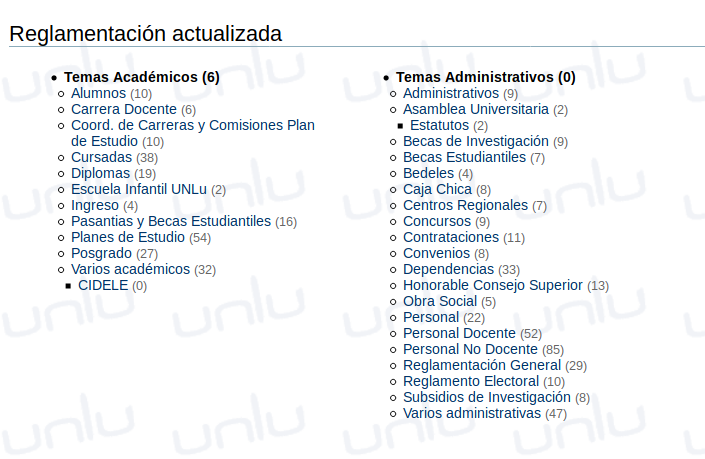
Visualización de documentos
En los casos donde corresponda, encontrará en el panel de reseña los enlaces hacia anexos, referencias de temas y otros documentos relacionados con el archivo en pantalla. Para acceder a un documento relacionado, simplemente haga clic sobre su enlace.
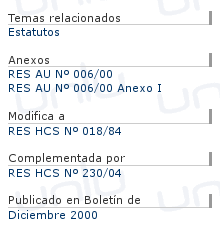
Documentos relacionados
En cualquier momento puede obtener una versión impresa del documento que posee en pantalla. Al imprimir archivos PDF con su navegador web, no debe utilizar la opción de impresión del navegador, sino el ícono de impresora (Imprimir) que aparece en la esquina superior izquierda de la barra de herramientas del lector PDF de su navegador. Haga clic allí y siga las instrucciones en pantalla.
También puede almacenar en su computadora una copia en digital del documento, sólo debe hacer clic en el ícono de descargar (Guardar) también en la barra de herramientas.

Barra de herramientas del lector PDF del navegador
Recuerde que el texto de los documentos publicados en este espacio no tendrá validez para su presentación en terceras instituciones y/o entidades, salvo que contaren con autenticación expedida por la Dirección de Despacho General.
Consulta de Boletín Digital
Otra forma de navegar por los documentos es a través los Boletines Digitales. Los boletines se generan mensualmente y contienen una síntesis de los textos resolutorios emitidos durante el transcurso de cada mes.
Para acceder al listado de boletines disponibles, haga clic sobre Boletines digitales en el Menú Principal del sistema. Verá en pantalla una entrada por cada edición disponible en el sistema.
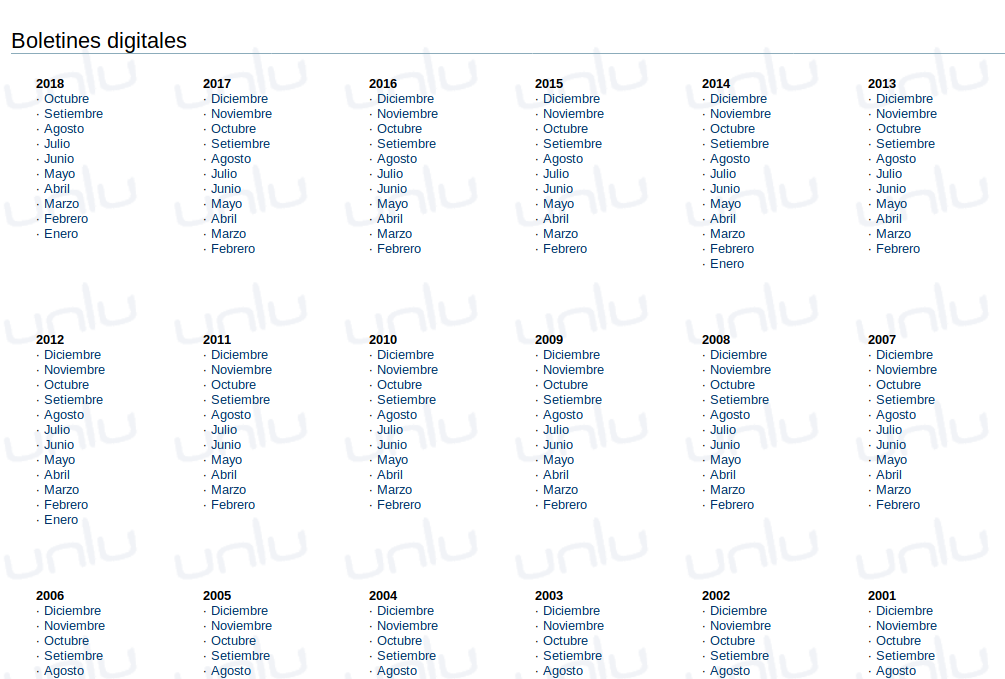 Consulta de boletines digitales
Consulta de boletines digitales
Haga clic en la edición que desee consultar para visualizar su contenido. Allí aparecerán en forma ordenada el sumario de los documentos correspondientes a dicha edición.
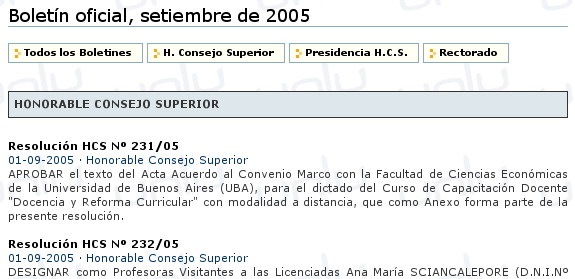
Resoluciones listadas en un boletín
Puede limitar los resultados desplegados según el emisor a través de los botones situados en el encabezado del boletín. Para volver al índice de ediciones, haga clic en Todos los Boletínes.
 Selección de emisores
Selección de emisores
Consulta de Reglamentaciones
Si lo que busca es una reglamentación para un tema particular, puede acceder a un índice de documentos por tema haciendo clic en Reglamentaciones en el Menú Principal. Aparecerá en pantalla la lista de los temas disponibles. El número a la derecha de cada tema indica la cantidad de documentos que referencian al mismo. Seleccione el tópico que desee haciendo clic sobre el título del mismo para visualizar los documentos relacionados.

Lista de temas de reglamentación
 Lista de documentos referidos a un tema particular
Lista de documentos referidos a un tema particular
Más información sobre la búsqueda
Por defecto se retornan los documentos que cumplen con todos los criterios, y contienen todas las palabras ingresadas. La búsqueda no hace distinción entre mayúsculas ni minúsculas, ni en la acentuación. Por ejemplo los términos Luján, lujan y luJAN retornarán los mismos resultados.
Puede excluir un término de la búsqueda colocando un signo menos ("-") inmediatamente antes el término que quiere excluir. (Asegúrese de no dejar espacios en blanco antes del signo menos.). Por ejemplo la búsqueda "alumnos -graduado" retornará todos los documentos que contienen el término alumnos, y que NO contienen el término graduado.
También puede buscar frases escribiéndolas entre comillas. Las palabras entre comillas dobles ("como esto") aparecerán juntas en todos los documentos encontrados. La búsqueda de frases mediante comillas es útil para buscar nombres específicos.
Resolución de problemas
Problema: Al ingresar la dirección web, el navegador muestra el texto Acceso Denegado.
Resolución: El acceso al sistema debe hacerse desde un equipo con acceso a la red a través del servidor proxy de la institución. Verifique que en la configuración de conexión de su navegador esté especificado el proxy con nombre de host proxy.fio.unicen.edu.ar y puerto 8080.
Problema: Al abrir un documento para su visualización, aparece una ventana en blanco.
Resolución: Es posible que su navegador no tenga incorporado un lector de documentos PDF. Instale un software y reinicie su navegador web.
Sistema de Gestión Documental · Guía del Usuario, Diciembre de 2018
Secretaría General
Sistemas y Servicios Informáticos
Facultad de Ingeniería Olavarría